您現在的位置是:首頁 >手機 > 2021-05-12 08:19:02 來源:
在Mac上創建屏幕保護程序快捷方式的3種方法
如果要離開Mac一分鐘,則可能要啟動屏幕保護程序。您可能不想鎖定計算機或使其進入睡眠狀態,而只是顯示屏幕保護程序。您可以通過三種快速簡便的方法來創建啟動屏幕保護程序的快捷方式,我們將逐步引導您完成每種操作。
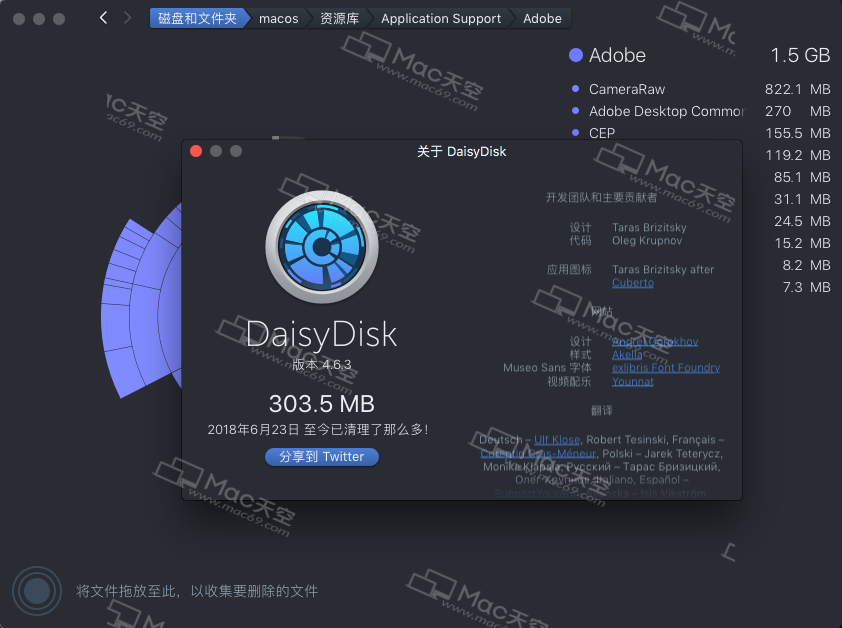
使用“熱角”創建屏幕保護程序快捷方式
您可以在“系統偏好設置”中的兩個位置訪問“ 熱角”設置。但是,為此,我們將在“屏幕保護程序”區域中進行操作。
因此,使用Dock中的圖標或通過從菜單欄中單擊Apple圖標 > System Preferences打開系統偏好設置。然后,請按照下列步驟。
1)選擇桌面和屏幕保護程序。
2)單擊“ 屏幕保護程序”選項卡,然后單擊“ 熱角”按鈕。
系統偏好設置屏幕保護程序熱區
3)選擇您要使用的角落,然后在下拉菜單中選擇“ 開始屏幕保護程序”。
4)單擊確定,然后根據需要關閉設置。
系統偏好設置屏幕保護程序選擇熱區
現在,通過將光標移到“熱角”進行測試。您應該看到屏幕保護程序立即啟動。
創建帶有Dock圖標的屏幕保護程序快捷方式
啟動屏幕保護程序的另一個很酷的技巧是在Dock中帶有一個圖標。
1)從Finder菜單欄中單擊“ 轉到” >“ 轉到文件夾 ”。
2)在框中,輸入以下位置,然后單擊Go。
/系統/庫/核心服務
3)打開文件夾后,找到ScreenSaverEngine并將其拖到您的Dock中。
ScreenSaverEngine停靠
單擊您剛剛添加到Dock中的圖標,屏幕保護程序將立即彈出!
使用鍵盤創建屏幕保護程序快捷方式
如果您希望使用鍵盤快捷鍵來啟動屏幕保護程序,則可以通過創建Automator服務來實現。即使此快捷方式需要花費更多的時間來設置,但一旦您完成設置,就可以在需要時使用它。
創建服務
1)從Dock中的Applications文件夾或使用Spotlight 打開Automator。
2)點擊新建文檔,選擇快速操作,然后點擊選擇。
3)確保左側選擇了“ 操作 ”,然后單擊“ 實用程序”項。
4)直接在右側找到“ 開始屏幕保護程序”,并將其拖動到“ 工作流”窗口。您可以將設置保留在“工作流”窗口的頂部,而將“工作流接收”設置為“ 自動(無)”。
Automator Actions實用程序開始屏幕保護程序
5)從菜單欄中單擊文件 > 保存,為您的工作流命名為“開始屏幕保護程序”,然后點擊保存。
Automator Actions實用工具開始屏幕保護程序保存
創建服務或“快速操作”后,您將為其設置鍵盤快捷鍵。
添加鍵盤快捷鍵
1)從菜單欄中,用Dock或Apple圖標 > System Preferences打開系統偏好設置。
2)選擇鍵盤,然后單擊快捷方式選項卡。
3)在左側,選擇服務。
4)在右側的“ 常規”下,您應該看到剛剛創建的快速操作的名稱。確保已檢查服務。然后,單擊名稱右側的“ 無”,然后輸入要使用的鍵盤組合。
















